Jeśli posiadasz starszy model iPada – być może iPad 4, iPad Air 1 lub iPad mini 2 – istnieje duże prawdopodobieństwo, że nie będzie działać tak szybko, jak chcesz.
Mimo że iOS jest nowoczesnym systemem operacyjnym, który wymaga minimalnej konserwacji, to z czasem staje się pełny i zwalnia.
Ale pomoc jest na wyciągnięcie ręki i istnieją sposoby poprawy sytuacji.
Jeśli nawet ta wskazówka nie może uratować sytuacji, być może będziesz musiał ugryźć bullet i kupić nowy iPad (zapoznaj się z naszym przewodnikiem po iPadzie, aby uzyskać szczegółową poradę).
Czy Apple zwolnił celowo mój iPad?
Nie. Apple przyznał, że celowo spowalniało starsze iPhone’y, aby uniknąć problemów z baterią, ale nie dotyczy to iPadów.
Apple potwierdza w dokumencie wsparcia, że jego funkcja zarządzania energią jest specyficzna dla iPhone’a i nie ma zastosowania do żadnych innych produktów Apple.
Usuń aplikacje, których już nie używasz
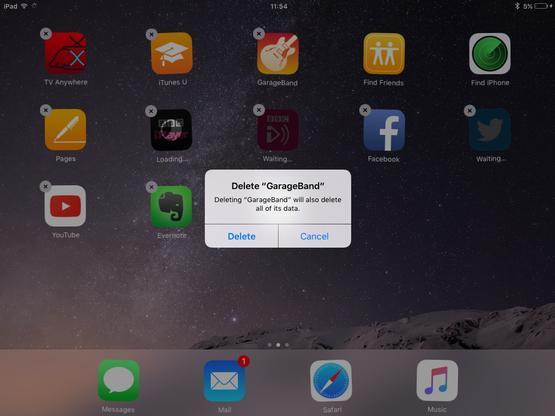
Pierwsza sztuczka polega na dobrym usunięciu oprogramowania.
Pamiętaj, że mówimy o usunięciu aplikacji z urządzenia, a nie tylko ich zamykaniu (dwukrotnym kliknięciu, aby otworzyć pasek wielozadaniowości, a następnie przesuwaniu do góry aplikacji, którą chcesz zamknąć).
Usuwanie aplikacji, których już nie używasz, ma znaczny wpływ na iOS – zwłaszcza jeśli masz ograniczone miejsce na dysku, ponieważ zwolni ono miejsce.
Możesz usuwać aplikacje, których już nie potrzebujesz lub używać, naciskając i przytrzymując ikonę aplikacji, aż zacznie się przeskakiwać.
Jeśli chcesz usunąć wiele aplikacji, istnieje szybszy i łatwiejszy sposób niż usuwanie każdego z nich osobno. Ogólne>Przechowywanie i użycie usługi iCloud.
Teraz stuknij Manage Storage (w Storage, a nie w iCloud) i szukaj przedmiotów, które zajmują dużo miejsca.
Oto przewodnik, jak usuwać aplikacje na iPada.
Zrestartuj swój iPad
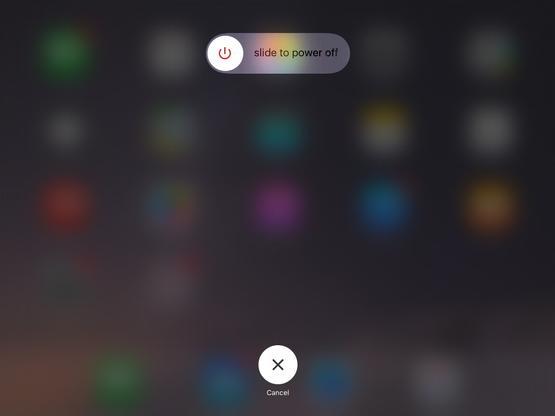
Po usunięciu aplikacji, których nie używasz na iPadzie, powinieneś uruchomić go ponownie.
Aby ponownie uruchomić iPada, przytrzymaj przycisk uśpienia / budzenia u góry, aż zobaczysz suwak sterowania przesuwaniem do wyłączania, a następnie przesuń palcem, aby wyłączyć iPada.
Daj mu kilka sekund, a następnie naciśnij i przytrzymaj przycisk usypiania / budzenia, aby ponownie go obudzić.
Zatrzymaj odświeżanie aplikacji w tle
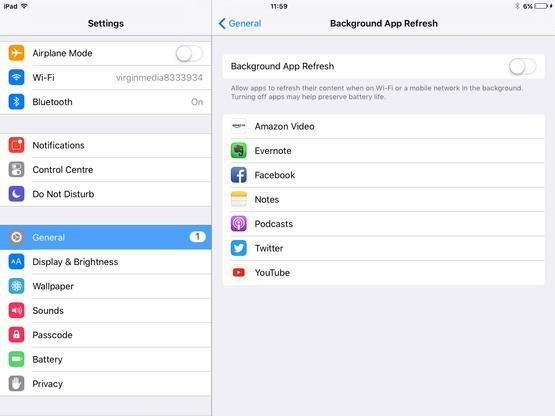
Teraz, gdy zwolniłeś trochę pamięci, Twój iPad powinien działać znacznie szybciej.
Zacznij od zatrzymania Odświeżenia aplikacji w tle.
Stuknij Ustawienia>Ogólne>Aplikacja w tle Odśwież i ustaw Odświeżanie aplikacji w tle na Wył.
Możesz go opuścić, aby niektóre aplikacje korzystały z odświeżania aplikacji w tle, a inne nie, ale mamy wrażenie, że możesz je wyłączyć.
Zaktualizuj do najnowszej wersji iOS
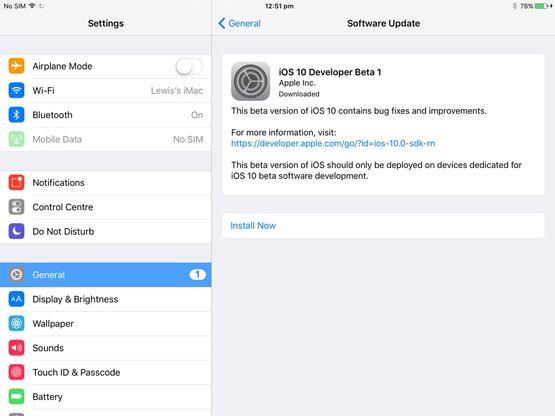
Zasadniczo aktualizacja iOS może być mieszanym workiem pod względem szybkości.
Jednak iOS 12, aktualizacja, która zostanie udostępniona jesienią 2018 roku, obiecuje zwiększenie prędkości na starych i nowych urządzeniach, więc powinno to być bezpieczne.
W każdym razie, jeśli Twój iPad jest zbyt powolny po wypróbowaniu wszystkich innych wskazówek tutaj, warto go zaktualizować, jeśli nie masz jeszcze najnowszej wersji systemu iOS. Ogólne>Aktualizacja oprogramowania i sprawdź, czy dostępna jest nowa wersja iOS.
Wyczyść pamięć podręczną przeglądarki Safari
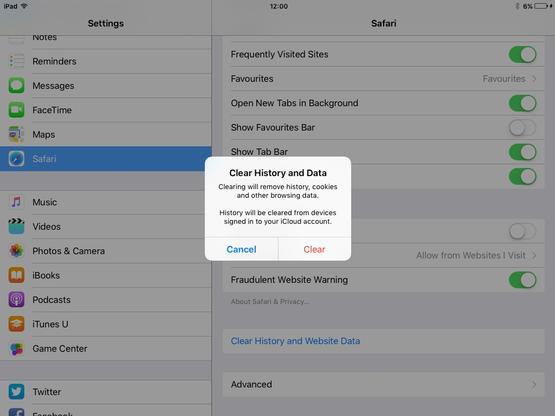
Safari to jedna aplikacja, w której można zauważyć spowolnienie bardziej niż większość.
Stuknij Ustawienia>Ogólne>Wyczyść historię i dane witryny, aby usunąć wszystkie informacje z pamięci podręcznej Safari.
To powinno przyspieszyć działanie interfejsu przeglądarki Safari, chociaż strony internetowe mogą zostać nieco dłużej załadowane w krótkim czasie (ponieważ pamięć podręczna wypełni kopię zapasową).
W osobnym artykule mamy więcej wskazówek na temat poprawy wydajności przeglądarki: Jak przyspieszyć działanie Safari.
Sprawdź, czy połączenie internetowe działa wolno
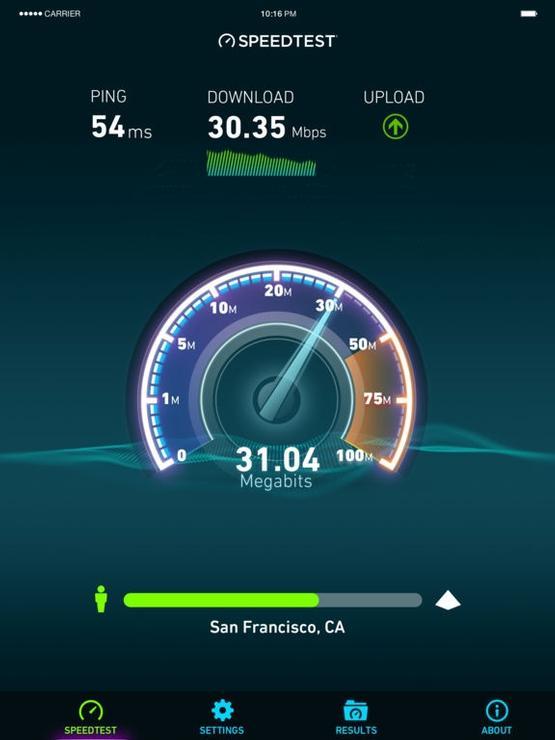
Jeśli Safari nadal działa wolniej, problem może nie dotyczyć iPada, ale połączenia internetowego.
Pobierz aplikację testową prędkości, taką jak Speedtest firmy Ookla i uruchom test.
Jeśli okaże się, że Twój internet jest wyjątkowo niski, około 1-4mb / s, może to wyjaśniać, dlaczego Twój iPad działa tak wolno – zwłaszcza w Safari i innych aplikacjach, które wymagają aktywnego połączenia z Internetem.
Rozwiązanie?
Zatrzymaj powiadomienia
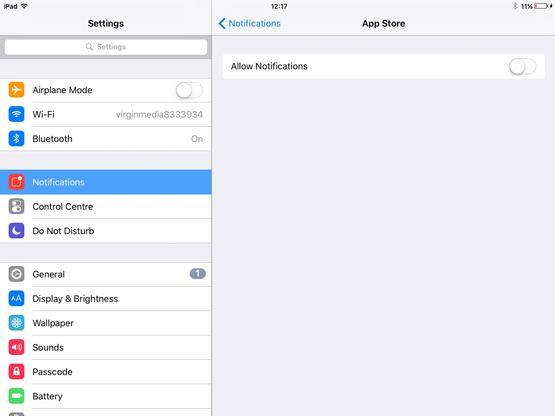
Powiadomienia mogą ostrzegać o nadchodzących wiadomościach na iPhonie, ale czasem nie potrzebujesz powiadomienia – na przykład za każdym razem, gdy ktoś komentuje wpis na Facebooku lub gdy dostajesz więcej żyć w swoim ulubionym bezpłatnym dostępie.
Podobnie jak w przypadku odświeżania aplikacji w tle skanowanie i wysyłanie powiadomień może spowolnić działanie urządzenia iOS.
Stuknij Ustawienia>Powiadomienia i dla każdej aplikacji ustaw Powiadomienia na Wył.
Wyłącz usługi lokalizacyjne
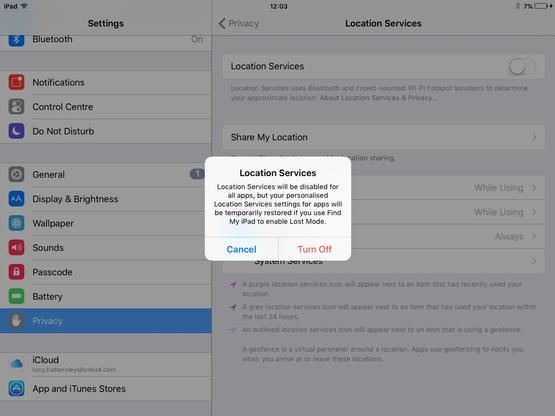
Mimo że może być przydatny w aplikacjach takich jak Mapy i Facebook, aby poznać Twoją lokalizację, usługi lokalizacyjne mogą w tle zasysać energię i zmniejszać wydajność.
Stuknij Ustawienia>Prywatność>Usługi lokalizacyjne i ustaw Usługi lokalizacji na Wyłączone.
Wyłącz Spotlight
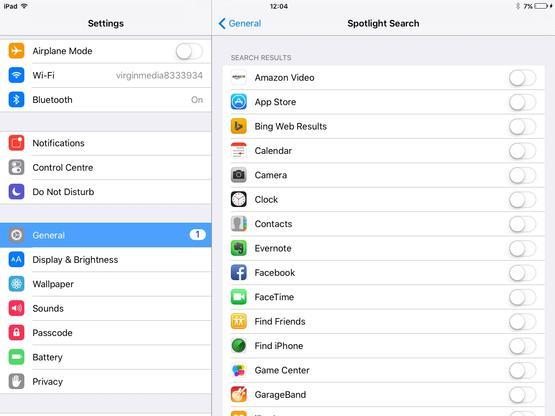
Funkcja Spotlight umożliwia wyszukiwanie na iPadzie, dzięki czemu można go szybko znaleźć, ale musi zindeksować każdy element na iPadzie, co może czasami spowalniać działanie.
Stuknij Ustawienia>Ogólne>Szukaj w Spotlight i ustaw wszystkie elementy wyników wyszukiwania na Wył.
Włącz redukcję ruchu
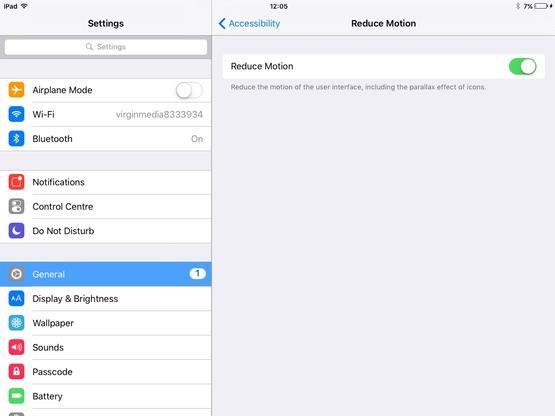
Jeśli wyłączyłeś wszystko inne i chcesz uzyskać nieco większą szybkość, wyłączenie niektórych efektów wizualnych może zapewnić nieznaczne zwiększenie prędkości. Ogólne>Dostępność>Zmniejsz ruch i ustaw Redukuj ruch na Włączony.







